Chưa có sản phẩm trong giỏ hàng.
Điều khiển tivi Samsung bằng điện thoại chi tiết từ A – Z
Gần đến chương trình yêu thích mà chiếc điều khiển “chết tiệt” lại biến đi đâu mất. Mở tivi bằng nút cứng cũng ok đấy nhưng bạn lại phải di chuyển chạy đi chạy lại để điều chỉnh. Thật bất tiện phải không. Đọc ngay bài viết dưới đây của Trung tâm bảo hành sửa chữa Điện máy Châu Anh nhé. Chúng tôi sẽ hướng dẫn các bạn cách điều khiển tivi Samsung bằng điện thoại chi tiết nhất.
Lợi ích của việc sử dụng điều khiển tivi Samsung bằng điện thoại
- Có thể thay thế remote vật lý khi remote gặp sự cố như hư hỏng, bị mất, bị lỗi, hết Pin, không kết nối được…
- Thao tác nhanh chóng và thuận tiện hơn nhiều so với remote. Nếu như với remote, việc chọn từng chữ trên bàn phím ảo của tivi khiến bạn mất nhiều thời gian và công sức. Thì trên điện thoại, bạn chỉ cần gõ chữ theo ý mình một cách dễ dàng.
- Với điện thoại, bạn có thể điều khiển tivi bằng giọng nói hoặc truyền tải dữ liệu qua lại giữa tivi – điện thoại một cách nhanh chóng và thuận tiện nhất.
- Cho phép người dùng chuyển hình ảnh, âm thanh, phim, nhạc… từ điện thoại lên tivi mà không cần đến dây cáp.
- Kết nối dễ dàng các thiết bị điện tử cũng như các tác vụ tự động trên tivi như hẹn giờ bật/tắt, mở kênh yêu thích…
Có thể bạn sẽ cần: 👉 Thay màn hình tivi GIÁ RẺ – HÀNG CHÍNH HÃNG 100%
Cách điều khiển tivi Samsung với điện thoại
Sử dụng app SmartThings
Bước 1: Đầu tiên tải ứng dụng Smartthings về điện thoại .

Bước 2: Sau khi ứng dụng được cài đặt hoàn tất, bạn mở ứng dụng lên. Lúc này, bạn sẽ nhìn thấy dòng chữ “SmartThings muốn sử dụng Bluetooth”. Hãy chọn OK rồi bấm Bỏ qua như hình minh họa bên dưới.
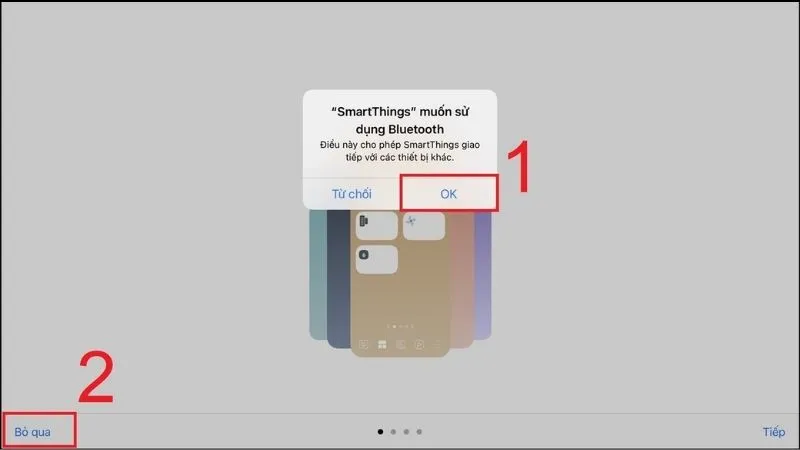
Bước 3: Ứng dụng sẽ yêu cầu bạn đăng nhập tài khoản Samsung Account, bạn chỉ cần nhập Email, mật khẩu rồi bấm “Đăng nhập”, sau đó chọn “Đồng ý” để đến với bước tiếp theo.
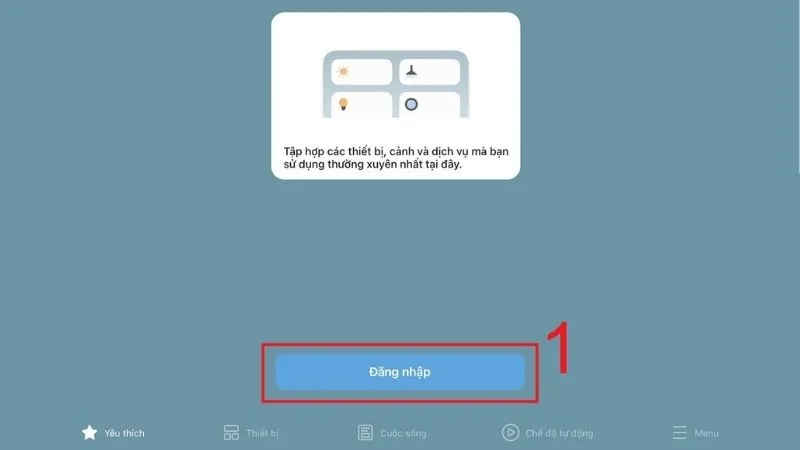
Bước 4: Ở bước này, bạn tiếp tục chọn “Đồng ý” trong “Thông báo bảo mật”.
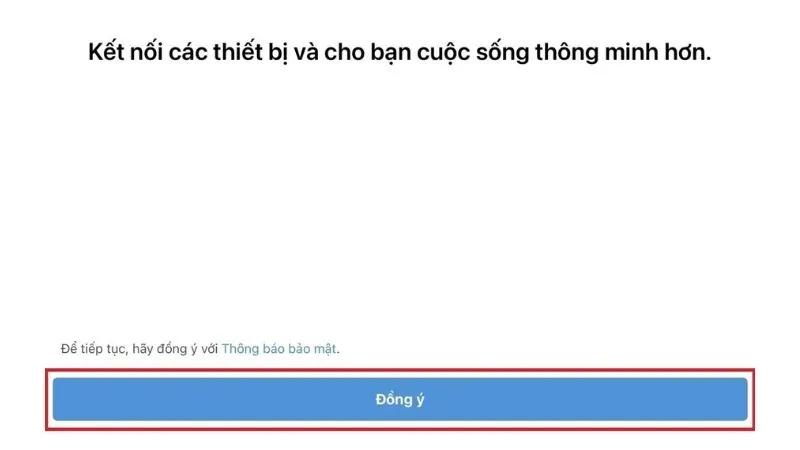
Bước 5: Tiếp theo, bạn bấm chọn “Thiết bị”, rồi kéo xuống dưới và bấm “Thêm thiết bị” hoặc chọn dấu (+) nằm ở góc bên phải của màn hình.

Bước 6: Tại đây, bạn click chọn TV rồi bấm vào thương hiệu Samsung. Sau đó bấm vào biểu tượng tivi rồi chọn “Cho phép khi dùng ứng dụng”.
Bước 7: Ở phần cài đặt, bạn chọn “SmartThings”, tại “Vị trí” chọn trạng thái “Luôn luôn” và kích hoạt chế độ “Mạng cục bộ”.
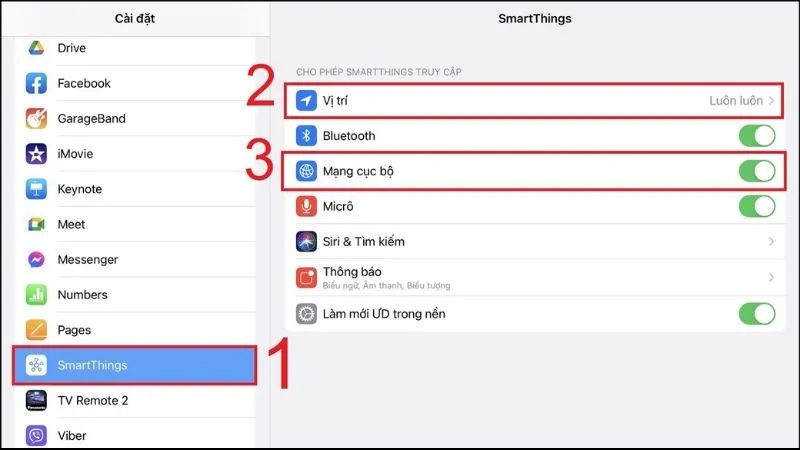
Bước 8: Bạn vào lại ứng dụng Smartthings rồi chọn Bắt đầu. Sau đó bấm OK khi màn hình hiển thị thông báo “Smartthings muốn truy cập Micro” để mở quyền truy cập.
Bước 9: Để điều khiển tivi Samsung bằng iPhone, bạn chọn tên tivi của nhà mình rồi nhập mã PIN hiển thị trên tivi. Cuối cùng, bạn bấm vào “Hoàn tất” để hai thiết bị bắt đầu kết nối với nhau.
Bước 10: Sau khi 2 thiết bị kết nối thành công, màn hình sẽ thông báo và bạn chỉ cần bấm vào “Hoàn tất” là xong.
Sử dụng app Smart View
Bước 1: Tải ứng dụng Smart View về máy.
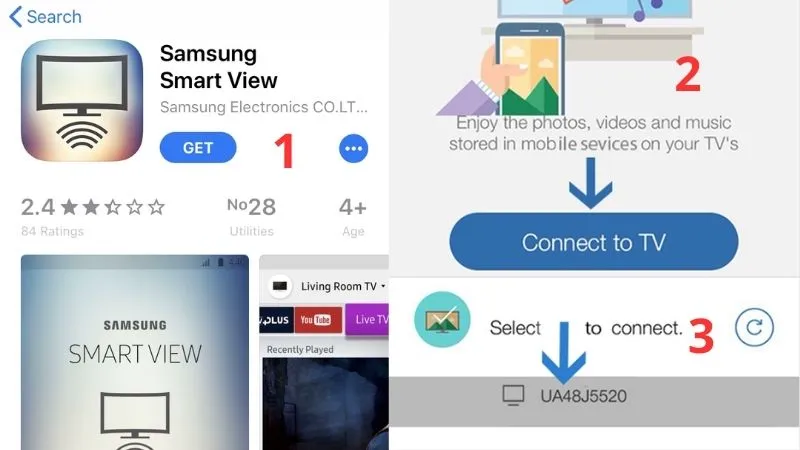
Bước 2: Sau khi ứng dụng được cài đặt thành công, bạn mở ứng dụng lên. Lúc này, ứng dụng sẽ yêu cầu một số quyền truy cập khác nhau. Bạn có thể chọn Cho phép, hoặc vào Cài đặt, chọn Smart View rồi bật các quyền khác nhau cho ứng dụng.
Bước 3: Sau đó chọn Connect TV rồi chọn đúng tên tivi của bạn.
Bước 4: Ứng dụng sẽ yêu cầu bạn nhập mật khẩu vào để kết nối, hãy nhập chính xác dãy số hiển thị trên màn hình tivi vào điện thoại. Và tiến hành kết nối 2 thiết bị với nhau.
Bước 5: Tại đây, bạn bấm vào mục có biểu tượng hình remote nằm ở bên góc phải màn hình.
Bước 7: Sau khi điện thoại đã chuyển sang giao diện của chiếc remote điều khiển tivi. Bạn có thể thực hiện các thao tác tương tự như trên remote để điều khiển tivi theo ý mình
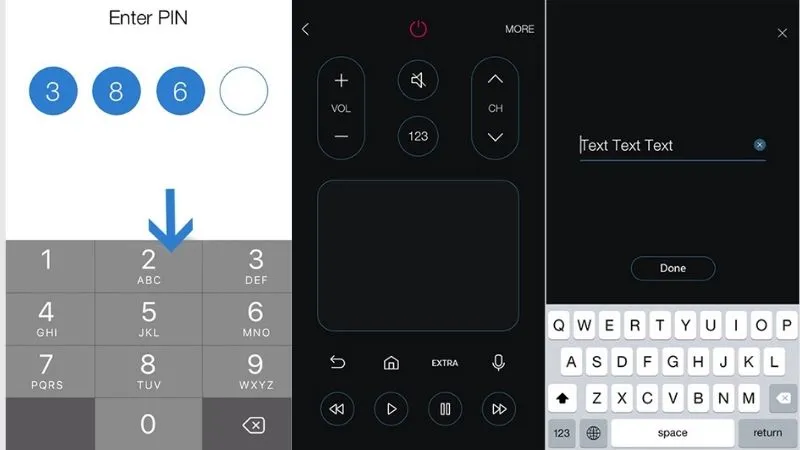
Cách điều khiển tivi Samsung bằng điện thoại iPhone
Chọn mục “Thiết bị” rồi bấm vào tên tivi tương ứng. Khi tivi hiển thị dòng thông báo như “Cho phép kết nối điện thoại với tivi”. Bạn bấm “Cho phép”.
Sau thao tác trên, màn hình điện thoại iPhone của bạn sẽ đổi sang dạng remote tivi Samsung. Trong đó, các phím tính năng trên điện thoại sẽ không khác gì so với remote với bao gồm:
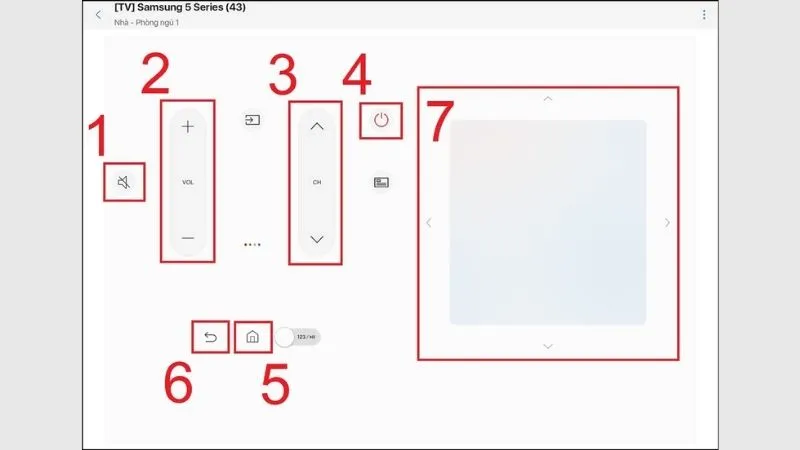
- Nút tắt âm thanh.
- Nút tăng giảm âm thanh.
- Nút lên/xuống kênh.
- Nút bật/tắt tivi.
- Nút home.
- Nút back.
- Nút điều hướng.
- “123/” cho phép đổi sang dạng phím số.
>>> Xem thêm: Cách tắt chế độ trưng bày tivi Samsung – Đọc ngay để biết
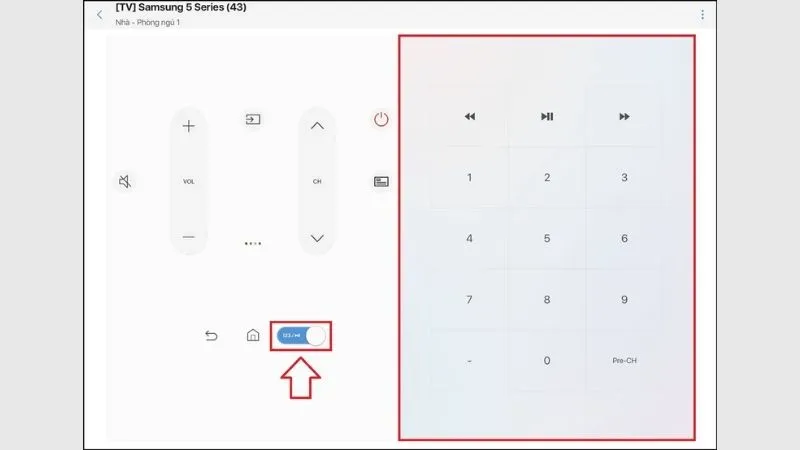
Tạm kết
Trong những trường hợp khẩn cấp như remote hết pin, hư hỏng hoặc bạn muốn điều khiển tivi bằng điện thoại. Thì có thể sử dụng các ứng dụng điều khiển tivi Samsung tiện lợi mà Điện máy Châu Anh gợi ý ở trên.
Để khám phá thêm nhiều mẹo hay trong việc sử dụng hoặc sửa tivi tại nhà các lỗi đơn giản trên tivi. Hãy ghé thăm chuyên mục Tin tức để đọc thêm nhiều bài viết thú vị khác.
